这篇文章是教大家使用画笔工具绘画曲线的方法,教程简单易学,有需要的小伙伴就赶紧和小编一起来学习一下吧。
painter中使用画笔工具绘画曲线的操作教程

首先我们需要打开Painter软件,鼠标左键单击菜单下的【文件】>>【新建】,如下图所示。
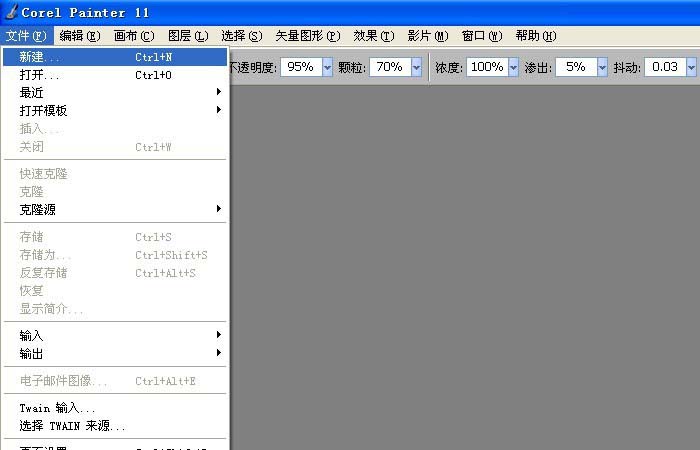
然后在弹出的新建对话窗口上,进行基础设置,有文件大小和画布的颜色,刚学习,可不用修改,用默认的设置,单击【确定】,如下图所示。
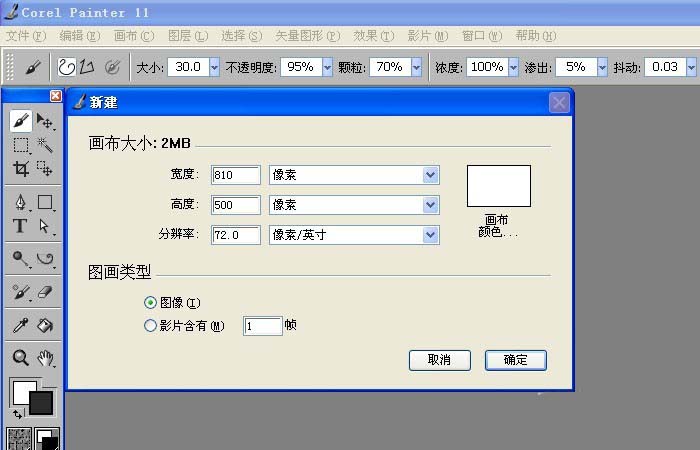
接着我们打开一个新建的文件后,鼠标左键单击左边工具箱中的画笔工具,用于绘制简单的线条,如下图所示。
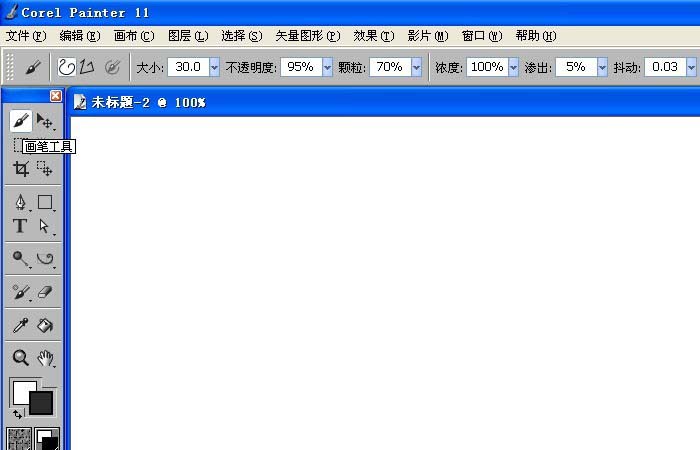
再在鼠标拖动画笔,在画布上绘制水平的线条,可以画些水纹波浪线,如下图所示。
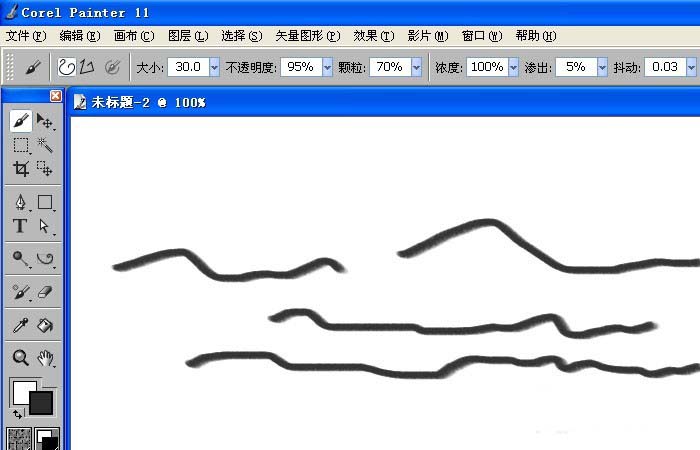
接着我们更改画笔的大小,选择画笔的颜色,这里选择了蓝颜色,并绘制出水平曲线,如下图所示。
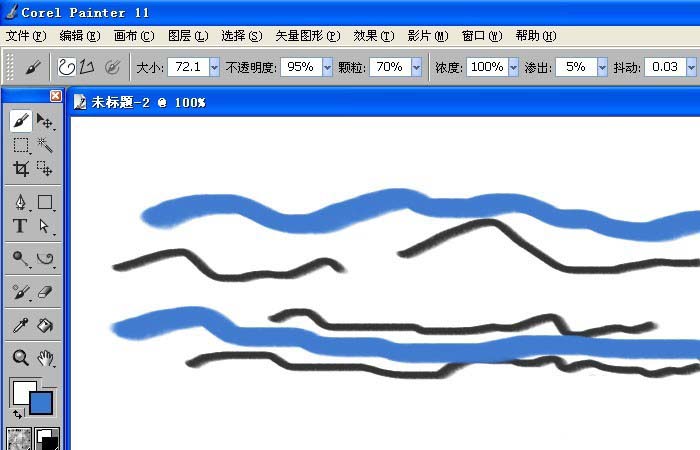
最后我们用画笔绘制好图形后,一个简单的作品就画好了,鼠标左键单击菜单下的【文件】>>【另存为】,保存为图片格式,如下图所示。大家参考以上步骤也来绘画吧。
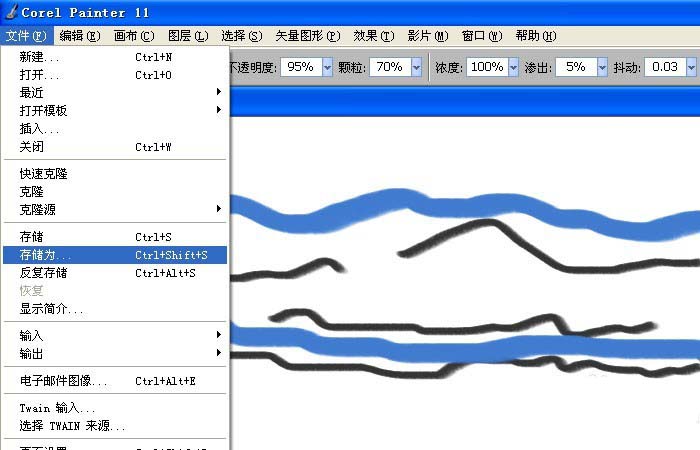
根据上文讲解的painter中使用画笔工具绘画曲线的详细操作方法,你们是不是都学会了呀!












